Flutter 05 组件状态、生命周期、数据传递(共享)、Key
一、Android界面渲染流程UI树与FlutterUI树的设计思路对比
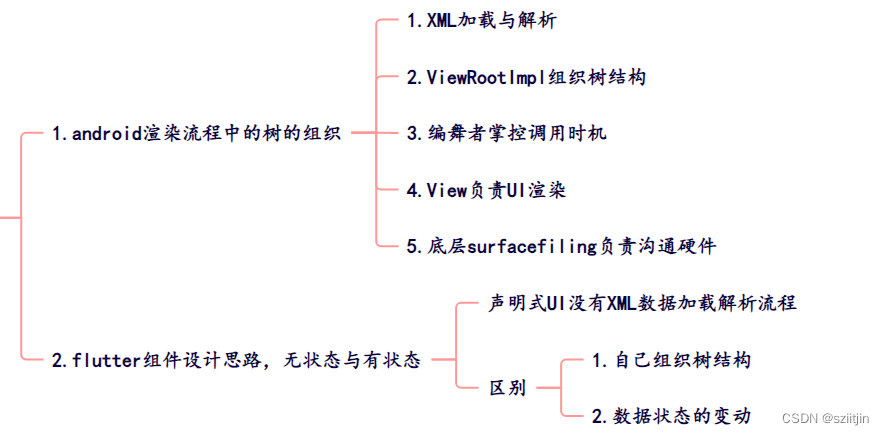
二、Widget组件生命周期详解

1、Widget组件生命周期
和其他的视图框架比如android的Activity一样,flutter中的视图Widget也存在生命周期,生命周期的回调函数体现在了State上面。组件State的生命周期整理如下图所示:
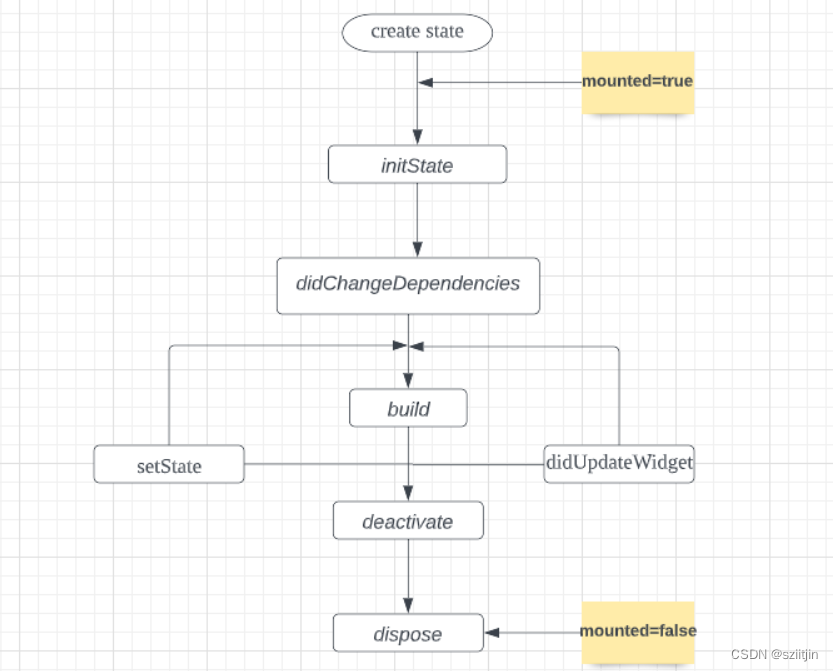
createState:
当一个StatefulWidget插入到渲染树结构、或者从渲染树结构移除时,都会调用StatefulWidget.createState方法,从而达到更新UI的效果;
initState:
initState是StatefulWidget创建后调用的第一个方法,而且只执行一次。在执行initState时,View没有渲染,但是StatefulWidget 已经被加载到渲染树里了;
didChangeDependencies:
didChangeDependencies会在initState后立即调用,当StatefulWidget依赖的InheritedWidget发生变化之后,didChangeDependencies会调用,所以didChangeDependencies可以调用多次;
build:
build方法会在didChangeDeoendencies之后立即调用,在之后setState()刷新时,会重新调用build绘制页面,所以build方法可以调用多次。一般不在build中创建除了创建Widget的方法,否则会影响渲染效率。
setState:
[State] 对象可以通过调用它们的 [setState]方法自发地请求重建其子树,这表明它们的某些内部状态已经改变,可能会影响该子树中的用户界面,setState方法会被多次调用。
didUpdateWidget:
1、当调用setState更新UI的时候,都会调用didUpdateWidget;
2、框架在调用[didUpdateWidget]之后总是调用[build],在[didUpdateWidget]中对[setState]的任何调用都是多余的。
deactivate:
1、当框架从树中移除此 State 对象时将会调用此方法;
2、在某些情况下,框架将重新插入State 对象到树的其他位置(例如,如果包含该树的子树State 对象从树中的一个位置移植到另一位置),框架将会调用 build 方法来提供 State 对象适应其在树中的新位置。
dispose:
当框架从树中永久移除此 State对象时将会调用此方法,与deactivate的区别是,deactivate 还可以重新插入到树中,而 dispose 表示此 State对象永远不会在 build。调用完 dispose后,mounted 属性被设置为false,也代表组件生命周期的结束,此时再调用setState方法将会抛出异常。子类重写此方法,释放相关资源,比如动画等。
2、生命周期调用
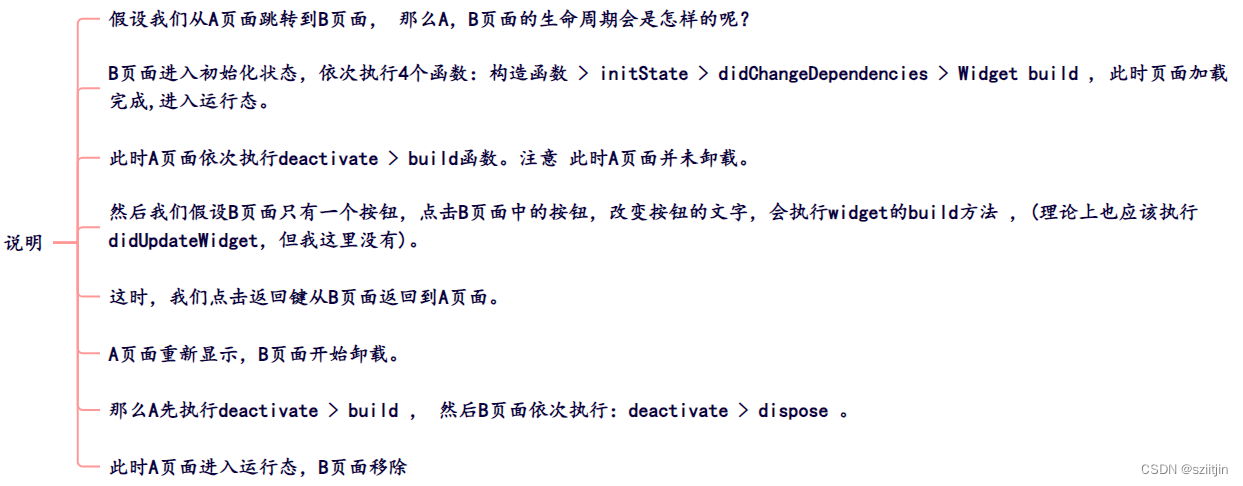
A Page:
import 'package:flutter/material.dart';
import 'package:flutter_app/pages/DemoPages.dart';void main() {runApp(const MyApp());
}class MyApp extends StatelessWidget {const MyApp({super.key});// This widget is the root of your application.@overrideWidget build(BuildContext context) {return MaterialApp(title: 'Flutter Demo',theme: ThemeData(primarySwatch: Colors.blue,),home: const Demo(),);}
}class Demo extends StatefulWidget {const Demo({super.key});@overrideState<Demo> createState() => _DemoState();
}class _DemoState extends State<Demo> {@overrideWidget build(BuildContext context) {print("------main--------build");return Scaffold(appBar: AppBar(title: const Text("StatefulWidget key"),),body: Center(child: Column(mainAxisAlignment: MainAxisAlignment.center,children: <Widget>[ElevatedButton(onPressed: (){Navigator.of(context).push(MaterialPageRoute(builder:(setting){return const DemoPage();}));},child: const Text("页面跳转"),),],),),floatingActionButton: FloatingActionButton(onPressed: (){setState(() {print("调用....");});},tooltip: 'Increment',child: const Icon(Icons.add),), // This trailing comma makes auto-formatting nicer for build methods.);}@overridevoid initState() {// TODO: implement initStatesuper.initState();print("------main--------initState");}@overridevoid didChangeDependencies() {// TODO: implement didChangeDependenciessuper.didChangeDependencies();print("-------main-------didChangeDependencies");}@overridevoid setState(VoidCallback fn) {// TODO: implement setStatesuper.setState(fn);print("------main--------setState");}@overridevoid deactivate() {// TODO: implement deactivatesuper.deactivate();print("------main--------deactivate");}@overridevoid dispose() {// TODO: implement disposesuper.dispose();print("------main--------dispose");}
}
B Page:
import 'package:flutter/material.dart';class DemoPage extends StatelessWidget {const DemoPage({super.key}) ;@overrideWidget build(BuildContext context) {return Scaffold(appBar: AppBar(title: const Text("Demo页面"),),body: const DemoWidget(),);}
}class DemoWidget extends StatefulWidget {const DemoWidget({super.key});@overrideState<DemoWidget> createState() => _DemoWidgetState();
}class _DemoWidgetState extends State<DemoWidget> {String btnText = "test";@overrideWidget build(BuildContext context) {print("------_DemoWidgetState--------build");return Center(child: Column(mainAxisAlignment: MainAxisAlignment.center,children: <Widget>[ElevatedButton(onPressed: (){setState(() {if(btnText == "test"){btnText = "测试";}else{btnText = "test";}});},child: Text(btnText),),ElevatedButton(onPressed: (){print("返回......");Navigator.of(context).pop();},child: const Text("返回"),),],),);}@overridevoid initState() {// TODO: implement initStatesuper.initState();print("------_DemoWidgetState--------initState");}@overridevoid didChangeDependencies() {// TODO: implement didChangeDependenciessuper.didChangeDependencies();print("-------_DemoWidgetState-------didChangeDependencies");}@overridevoid setState(VoidCallback fn) {// TODO: implement setStatesuper.setState(fn);print("------_DemoWidgetState--------setState");}@overridevoid deactivate() {// TODO: implement deactivatesuper.deactivate();print("------_DemoWidgetState--------deactivate");}@overridevoid dispose() {// TODO: implement disposesuper.dispose();print("-----_DemoWidgetState---------dispose");}
}
三、页面间数据传递(共享)的几种常用方式
公共页面:
import 'package:flutter/material.dart';
import 'transfer_constructor_page.dart';
import 'transfer_data_entity.dart';
import 'transfer_data_inherited.dart';
import 'transfer_data_singleton.dart';
import 'transfer_router_page.dart';
import 'transfer_singleton_page.dart';
import 'transfer_stream_singleton.dart';
import 'transfer_stream_singleton_page.dart';import 'inherited_data_provider.dart';void main() => runApp(MyApp());class MyApp extends StatelessWidget {// This widget is the root of your application.var params = TransferDataEntity(name:"王五", id:"009", age:16);@overrideWidget build(BuildContext context) {return MaterialApp(title: 'Data Transfer Demo',theme: ThemeData(primarySwatch: Colors.blue,),home: const MyHomePage(title: 'Data Transfer Demo'),);}
}class MyHomePage extends StatefulWidget {const MyHomePage({super.key, required this.title});final String title;@override_MyHomePageState createState() => _MyHomePageState();
}class _MyHomePageState extends State<MyHomePage> {var data = TransferDataEntity(name:"张三丰", id:"001", age:18);List<String> itemNames = ["构造器传递数据","返回上个页面时携带参数","InheritedWidget方式","Singleton方式","Singleton结合Stream",];@overrideWidget build(BuildContext context) {return Scaffold(appBar: AppBar(title: Text(widget.title),),body: Column(children: <Widget>[Container(alignment: Alignment.center,height: 60.0,color: Colors.black12,child: Text("${data.id},${data.name},${data.age}")),Expanded(child: ListView.separated(separatorBuilder: (BuildContext contex, int index) {return const Divider(color: Colors.black12,height: 0.5,);},itemBuilder: (BuildContext context, int index) {return InkWell(onTap: () => _onClick(index, data, context),child: Container(alignment: Alignment.center,height: 48.0,width: double.infinity,child: Text(itemNames[index],style: const TextStyle(color: Colors.black,fontWeight: FontWeight.bold,fontSize: 14.0,),),),);},itemCount: itemNames.length,),),],),floatingActionButton: FloatingActionButton(onPressed: () {},tooltip: 'Increment',child: const Icon(Icons.add),), // This trailing comma makes auto-formatting nicer for build methods.);}_onClick(int index, TransferDataEntity data, BuildContext context) {switch (index) {case 0:_transferDataByConstructor(context, data);break;case 1:_toTransferForResult(context, data);break;case 2:_inheritedToPage(context, data);break;case 3:_singletonDataTransfer(context);break;case 4:_streamDataTransfer(context);break;}}//通过构造器方法传递数据_transferDataByConstructor(BuildContext context, TransferDataEntity data) {Navigator.push(context,MaterialPageRoute(builder: (context) => DataTransferByConstructorPage(data: data)));}_toTransferForResult(BuildContext context, TransferDataEntity data) async {final dataFromOtherPage = await Navigator.push(context,MaterialPageRoute(builder: (context) => TransferRouterPage(data: data)),) as TransferDataEntity;setState(() {data.name = dataFromOtherPage.name;data.id = dataFromOtherPage.id;data.age = dataFromOtherPage.age;});}_inheritedToPage(BuildContext context, TransferDataEntity data) {Navigator.push(context,MaterialPageRoute(builder: (context) => IDataProvider(data: data,child: IDataWidget(),)));}_singletonDataTransfer(BuildContext context) {var transferData = TransferDataEntity(name:"三喵2", id:"002", age:20);transSingletonData.transData = transferData;Navigator.push(context,MaterialPageRoute(builder: (context) => TransferSingletonPage()));}_streamDataTransfer(BuildContext context) {var transferData = TransferDataEntity(name:"三喵", id:"005", age:20);streamSingletonData.setTransferData(transferData);Navigator.push(context,MaterialPageRoute(builder: (context) => TransferStreamPage()));}
}
1、通过构造器(constructor)传递数据
通过构造器传递数据是一种最简单的方式,也是最常用的方式,在第一个页面,我们模拟创建一个我们需要传递数据的对象。当点击跳转的时候,我们把数据传递DataTransferByConstructorPage页面,并把携带过来的数据展示到页面上。
1)创建一个传递数据对象 :final data=TransferDataEntity("001","张三丰",18);
2)定义一个跳转到DataTransferByConstructorPage页面的方法:

3)在DataTransferByConstructorPage页面接收到数据并展示出来:
import 'package:flutter/material.dart';
import 'transfer_data_entity.dart';///通过构造器的方式传递参数
class DataTransferByConstructorPage extends StatelessWidget {final TransferDataEntity data;const DataTransferByConstructorPage({super.key, required this.data});@overrideWidget build(BuildContext context) {return Scaffold(appBar: AppBar(title: Text("构造器方式"),),body: Column(children: <Widget>[Container(width: double.infinity,height: 40.0,alignment: Alignment.center,child: Text(data.id),),Container(width: double.infinity,height: 40.0,alignment: Alignment.center,child: Text(data.name),),Container(width: double.infinity,height: 40.0,alignment: Alignment.center,child: Text("${data.age}"),)],),);}
}
2、当一个页面关闭时携带数据到上一个页面(Navigator.pop)
在Android开发中我们需要将数据传递给上一个页面通常使用的传统方式是startActivityForResult()方法。但是在flutter就不用这么麻烦了。只需要使用Navigator.pop方法即可将数据结果带回去。但是我们跳转的时候需要注意两点:
1)我们需要定义一个异步方法用于接收返回来的结果:

2)在我们要关闭的页面使用Navigator.pop 返回第一个页面:
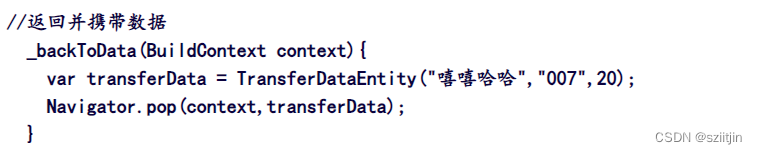
import 'package:flutter/material.dart';
import 'transfer_data_entity.dart';class TransferRouterPage extends StatelessWidget {final TransferDataEntity data;const TransferRouterPage({super.key, required this.data});@overrideWidget build(BuildContext context) {return Scaffold(appBar: AppBar(title: const Text("返回上个页面传递参数"),leading: Builder(builder: (BuildContext context) {return IconButton(icon: const Icon(Icons.arrow_back_ios),onPressed: () {_backToData(context);});}),),body: Column(children: <Widget>[Container(alignment: Alignment.center,height: 40.0,child: Text(data.name),),Container(alignment: Alignment.center,height: 40.0,child: Text(data.id),),Container(alignment: Alignment.center,height: 40.0,child: Text("${data.age}"),),ElevatedButton(onPressed: () {_backToData(context);},child: const Text("点我返回上一个页面并把数据传回去"))],),);}//返回并携带数据_backToData(BuildContext context) {var transferData = TransferDataEntity(name: "嘻嘻哈哈", id: "007", age: 20);Navigator.pop(context, transferData);}
}
3、InheritedWidget方式
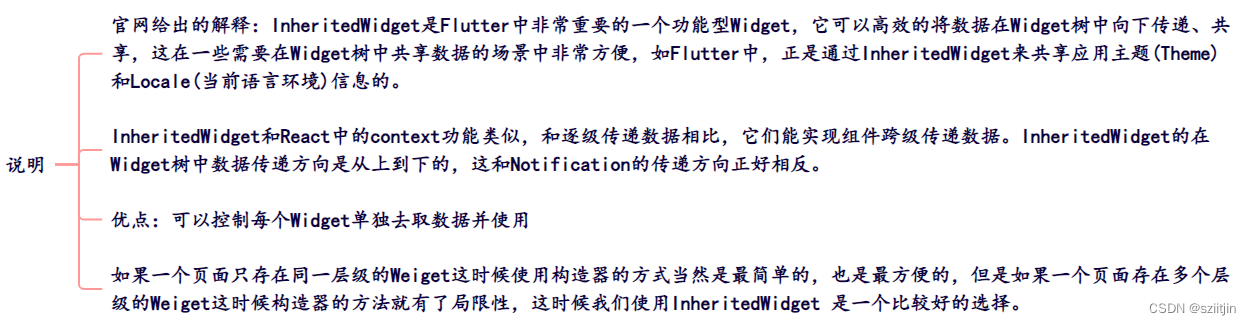
使用lnheritedWidget方式如下几步:
1)继承lnheritedWidget提供一个数据源:
import 'package:flutter/material.dart';
import 'transfer_data_entity.dart';//所有的子组件共享数据
class IDataProvider extends InheritedWidget {final TransferDataEntity data;const IDataProvider({super.key, required super.child, required this.data});@overridebool updateShouldNotify(IDataProvider oldWidget) {return data != oldWidget.data;}//版本问题//InheritedWidgetstatic IDataProvider? of(BuildContext context) {return context.dependOnInheritedWidgetOfExactType<IDataProvider>();}// static _InheritedProviders of(BuildContext context) {
// final widget = context.inheritFromWidgetOfExactType(_InheritedProviders);
// return widget is _InheritedProviders ? widget : null;
// }}2)定义页面跳转时候携带数据的方法:

3)跳转的到的页面并展示数据代码如下:
import 'package:flutter/material.dart';import 'inherited_data_provider.dart';class IDataWidget extends StatelessWidget {const IDataWidget({super.key});@overrideWidget build(BuildContext context) {final data = IDataProvider.of(context)!.data;return Scaffold(appBar: AppBar(title: const Text("Inherited方式传递数据"),),body: Column(children: <Widget>[Container(alignment: Alignment.center,height: 40.0,child: Text(data.name),),Container(alignment: Alignment.center,height: 40.0,child: Text(data.id),),Container(alignment: Alignment.center,height: 40.0,child: Text("${data.age}"),),const IDataChildWidget()],),);}
}class IDataChildWidget extends StatelessWidget {const IDataChildWidget({super.key});@overrideWidget build(BuildContext context) {final data = IDataProvider.of(context)!.data;return Text(data.name);}
}4、全局的提供数据的方式
这种方式我们还是使用lnheritedWidget,区别就是我们不是跳转的时候去创建IGenericDataProvider。而是把他放在最顶层注意:这种方式一定要把数据放在顶层;
1)定义顶部数据:

2)接收数据的方式基本和 lnheritedWidget相同:
final data=IGenericDataProvider.of<TransferDataEntity>(context) 获取数据
3)使用代码:

5、通过全局单例模式来使用
这种方式就是创建一个全局单例对象,任何地方都可以操控这个对象,存储和取值都可以通过这个对象。
1)创建单例对象:
import 'transfer_data_entity.dart';class TransferDataSingleton {static final TransferDataSingleton _instanceTransfer =TransferDataSingleton.__internal();TransferDataEntity? transData;factory TransferDataSingleton() {return _instanceTransfer;}TransferDataSingleton.__internal();
}final transSingletonData = TransferDataSingleton();
2)给单例对象存放数据:
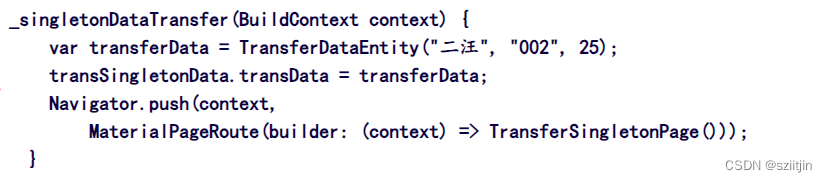
3)接收并使用传递的值:
import 'package:flutter/material.dart';
import 'transfer_data_singleton.dart';class TransferSingletonPage extends StatefulWidget {const TransferSingletonPage({super.key});@override_TransferSingletonPageState createState() => _TransferSingletonPageState();
}class _TransferSingletonPageState extends State<TransferSingletonPage> {@overrideWidget build(BuildContext context) {var data = transSingletonData.transData;return Scaffold(appBar: AppBar(title: const Text("全局单例传递数据"),),body: Column(children: <Widget>[Container(alignment: Alignment.center,height: 40.0,child: Text(data!.name),),Container(alignment: Alignment.center,height: 40.0,child: Text(data.id),),Container(alignment: Alignment.center,height: 40.0,child: Text("${data.age}"),),],),);}
}
6、全局单例结合Stream的方式传递数据

1)单例模式:
import 'dart:async';import 'transfer_data_entity.dart';class TransferStreamSingleton {static final TransferStreamSingleton _instanceTransfer =TransferStreamSingleton.__internal();StreamController? streamController;void setTransferData(TransferDataEntity transData) {streamController = StreamController<TransferDataEntity>();streamController!.sink.add(transData);}factory TransferStreamSingleton() {return _instanceTransfer;}TransferStreamSingleton.__internal();
}final streamSingletonData = TransferStreamSingleton();
2)传递要携带的数据:
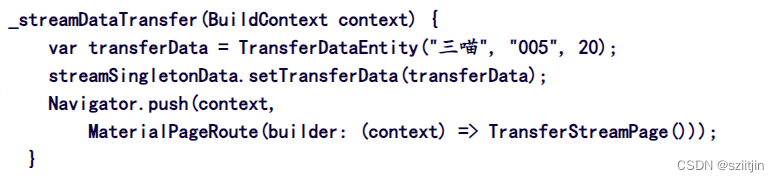 3)接收要传递的值:
3)接收要传递的值:
import 'dart:async';import 'package:flutter/material.dart';
import 'transfer_data_entity.dart';
import 'transfer_stream_singleton.dart';class TransferStreamPage extends StatefulWidget {const TransferStreamPage({super.key});@override_TransferStreamPageState createState() => _TransferStreamPageState();
}class _TransferStreamPageState extends State<TransferStreamPage> {final StreamController? _streamController =streamSingletonData.streamController;@overrideWidget build(BuildContext context) {return Scaffold(appBar: AppBar(title: const Text("全局单例结合Stream"),),body: StreamBuilder(stream: _streamController!.stream,initialData: TransferDataEntity(),builder: (context, snapshot) {return Column(children: <Widget>[Container(alignment: Alignment.center,height: 40.0,child: Text(snapshot.data.name),),Container(alignment: Alignment.center,height: 40.0,child: Text(snapshot.data.id),),Container(alignment: Alignment.center,height: 40.0,child: Text("${snapshot.data.age}"),),],);}));}@overridevoid dispose() {_streamController?.close();super.dispose();}
}
四、Flutter Key
我们平时一定接触过很多的Widget,比如 Container、Row、Column等,它们在我们绘制界面的过程中发挥着重要的作用。但是不知道你有没有注意到,在几乎每个Widget的构造函数中,都有一个共同的参数,它们通常在参数列表的第一个,那就是Key。
在Flutter中,Key是不能重复使用的,所以Key一般用来做唯一标识。组件在更新的时候,其状态的保存主要是通过判断组件的类型或者key值是否一致。因此,当各组件的类型不同的时候,类型已经足够用来区分不同的组件了,此时我们可以不必使用key。但是如果同时存在多个同一类型的控件的时候,此时类型已经无法作为区分的条件了,我们就需要使用到key。
1、没有Key 会发生什么现象:
如下面例:定义了一个StatefulWidget的Box,点击Box的时候可以改变Box里面的数字,当我们重新对Box排序的时候,Flutter就无法识别到Box的变化了,这是什么原因呢?
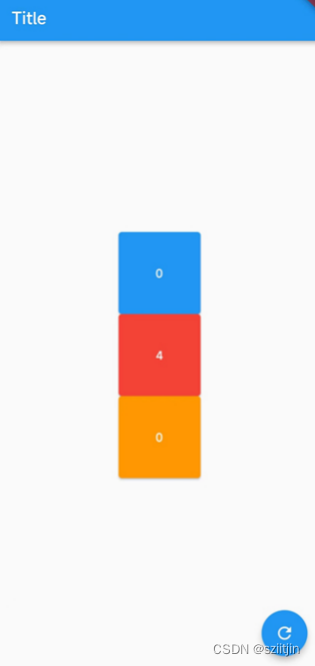
运行后我们发现改变list Widget顺序后,Widget颜色会变化,但是每个Widget里面的文本内容并没有变化,为什么会这样呢?当我们List重新排序后Flutter检测到了Widget的顺序变化,所以重新绘制List Widget,但是Flutter发现List Widget里面的元素没有变化,所以就没有改变Widget里面的内容。
把List 里面的Box的颜色改成一样,这个时候您重新对list进行排序,就很容易理解了。重新排序后虽然 执行了setState,但Flutter没法通过Box里面传入的参数是代码和以前是一样的,所以Flutter不会重构List Widget里面的内容,也就是来识别Box是否改变。如果要让FLutter能识别到List Widget子元素的改变,就需要给每个Box指定一个key。
实现代码:
import 'package:flutter/material.dart';void main() {runApp(const MyApp());
}class MyApp extends StatelessWidget {const MyApp({super.key});// This widget is the root of your application.@overrideWidget build(BuildContext context) {return MaterialApp(title: 'Flutter Demo',theme: ThemeData(primarySwatch: Colors.blue,),home: const MyHomePage(),);}
}class MyHomePage extends StatefulWidget {const MyHomePage({super.key});@overrideState<MyHomePage> createState() => _MyHomePageState();
}class _MyHomePageState extends State<MyHomePage> {List<Widget> list = [// Center(// child: Box(// color: Colors.blue,// ),// ),Box(color: Colors.blue,),Box(color: Colors.red,),Box(color: Colors.orange,)];@overrideWidget build(BuildContext context) {return Scaffold(floatingActionButton: FloatingActionButton(onPressed: () {setState(() {list.shuffle(); //打乱list的顺序});},child: const Icon(Icons.refresh),),appBar: AppBar(title: const Text('Title'),),body: Center(child: Column(mainAxisAlignment: MainAxisAlignment.center,children: list,),),);}
}class Box extends StatefulWidget {Color color;Box({super.key, required this.color});@overrideState<Box> createState() => _BoxState();
}class _BoxState extends State<Box> {int _count = 0;@overrideWidget build(BuildContext context) {return SizedBox(height: 100,width: 100,child: ElevatedButton(style: ButtonStyle(backgroundColor: MaterialStateProperty.all(widget.color)),onPressed: () {setState(() {_count++;});},child: Center(child: Text("$_count"),),),);}
}
2、LocalKey与GlobalKey
在Flutter中,Key是不能重复使用的,所以Key一般用来做唯一标识。组件在更新的时候,其状态的保存主要是通过判断组件的类型或者key值是否一致。因此,当各组件的类型不同的时候,类型已经足够用来区分不同的组件了,此时我们可以不必使用key。但是如果同时存在多个同一类型的控件的时候,此时类型已经无法作为区分的条件了,我们就需要使用到key。

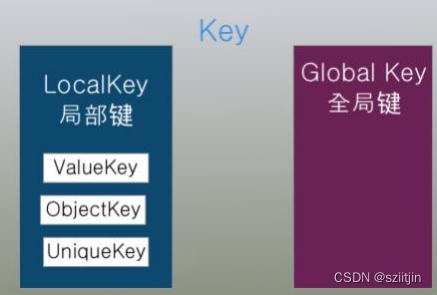

运用key变更上面案例业务:
import 'package:flutter/material.dart';void main() {runApp(const MyApp());
}class MyApp extends StatelessWidget {const MyApp({super.key});// This widget is the root of your application.@overrideWidget build(BuildContext context) {return MaterialApp(title: 'Flutter Demo',theme: ThemeData(primarySwatch: Colors.blue,),home: const MyHomePage(),);}
}class MyHomePage extends StatefulWidget {const MyHomePage({super.key});@overrideState<MyHomePage> createState() => _MyHomePageState();
}class _MyHomePageState extends State<MyHomePage> {List<Widget> list = [Center(key: UniqueKey(),child: Box(color: Colors.blue,),),// Box(// // key: const ValueKey("1"),//指定值// color: Colors.blue,// ),Box(key: UniqueKey(), //唯一值, 自动生成color: Colors.red,),Box(key: const ObjectKey("2"), //类似于ValueKey// key: const ObjectKey(2),//类似于ValueKeycolor: Colors.orange,)];@overrideWidget build(BuildContext context) {return Scaffold(floatingActionButton: FloatingActionButton(onPressed: () {setState(() {list.shuffle(); //打乱list的顺序});},child: const Icon(Icons.refresh),),appBar: AppBar(title: const Text('Title'),),body: Center(child: Column(mainAxisAlignment: MainAxisAlignment.center,children: list,),),);}
}class Box extends StatefulWidget {Color color;Box({super.key, required this.color});@overrideState<Box> createState() => _BoxState();
}class _BoxState extends State<Box> {int _count = 0;_BoxState() {print("--------_BoxState----------构造");}@overrideWidget build(BuildContext context) {print("------_BoxState--------build");return SizedBox(height: 100,width: 100,child: ElevatedButton(style: ButtonStyle(backgroundColor: MaterialStateProperty.all(widget.color)),onPressed: () {setState(() {_count++;});},child: Center(child: Text("$_count"),),),);}@overridevoid initState() {// TODO: implement initStatesuper.initState();print("------_BoxState--------initState");}@overridevoid didChangeDependencies() {// TODO: implement didChangeDependenciessuper.didChangeDependencies();print("-------_BoxState-------didChangeDependencies");}@overridevoid setState(VoidCallback fn) {// TODO: implement setStatesuper.setState(fn);print("------_BoxState--------setState");}@overridevoid deactivate() {// TODO: implement deactivatesuper.deactivate();print("------_BoxState--------deactivate");}@overridevoid dispose() {// TODO: implement disposesuper.dispose();print("------_BoxState--------dispose");}
}
3、GlobalKey的使用
如果把LocalKey比作局部变量,GlobalKey就类似于全局变量;
下面使用了LocalKey,当屏幕状态改变的时候把Colum换成了Row,Box的状态就会丢失。一个Widget状态的保存主要是通过判断组件的类型或者key值是否一致。 LocalKey只在当前的组件树有效,所以把Colum换成了Row的时候Widget的状态就丢失了。
import 'package:flutter/material.dart';void main() {runApp(const MyApp());
}class MyApp extends StatelessWidget {const MyApp({super.key});// This widget is the root of your application.@overrideWidget build(BuildContext context) {return MaterialApp(title: 'Flutter Demo',theme: ThemeData(primarySwatch: Colors.blue,),home: const MyHomePage(),);}
}class MyHomePage extends StatefulWidget {const MyHomePage({super.key});@overrideState<MyHomePage> createState() => _MyHomePageState();
}class _MyHomePageState extends State<MyHomePage> {List<Widget> list = [Box(key: const ValueKey(1), //int double stringcolor: Colors.blue,),Box(key: ObjectKey(Object()),color: Colors.red,),Box(key: UniqueKey(), //程序自动生成一个keycolor: Colors.orange,)];@overrideWidget build(BuildContext context) {return Scaffold(floatingActionButton: FloatingActionButton(onPressed: () {setState(() {list.shuffle(); //打乱list的顺序});},child: const Icon(Icons.refresh),),appBar: AppBar(title: const Text('Title'),),body: Center(child: MediaQuery.of(context).orientation == Orientation.portrait? Column(mainAxisAlignment: MainAxisAlignment.center,children: list,): Row(mainAxisAlignment: MainAxisAlignment.center,children: list,),),);}
}class Box extends StatefulWidget {Color color;Box({super.key, required this.color});@overrideState<Box> createState() => _BoxState();
}class _BoxState extends State<Box> {int _count = 0;@overrideWidget build(BuildContext context) {return SizedBox(height: 100,width: 100,child: ElevatedButton(style: ButtonStyle(backgroundColor: MaterialStateProperty.all(widget.color)),onPressed: () {setState(() {_count++;});},child: Center(child: Text("$_count"),),),);}
}
为了解决这个问题我们就可以使用GlobalKey。
import 'package:flutter/material.dart';void main() {runApp(const MyApp());
}class MyApp extends StatelessWidget {const MyApp({super.key});// This widget is the root of your application.@overrideWidget build(BuildContext context) {return MaterialApp(title: 'Flutter Demo',theme: ThemeData(primarySwatch: Colors.blue,),home: const MyHomePage(),);}
}class MyHomePage extends StatefulWidget {const MyHomePage({super.key});@overrideState<MyHomePage> createState() => _MyHomePageState();
}class _MyHomePageState extends State<MyHomePage> {// List<Widget> list = [// Box(// key: const ValueKey(1),// color: Colors.blue,// ),// Box(// key: ObjectKey(Box(color: Colors.red)),// color: Colors.red,// ),// Box(// key:UniqueKey(), //程序自动生成一个key// color: Colors.orange,// )// ];List<Widget> list = [Box(key: GlobalKey(),color: Colors.blue,),Box(key: GlobalKey(),color: Colors.red,),Box(key: GlobalKey(), //程序自动生成一个keycolor: Colors.orange,)];@overrideWidget build(BuildContext context) {return Scaffold(floatingActionButton: FloatingActionButton(onPressed: () {setState(() {list.shuffle(); //打乱list的顺序});},child: const Icon(Icons.refresh),),appBar: AppBar(title: const Text('Title'),),body: Center(child: MediaQuery.of(context).orientation == Orientation.portrait? Column(mainAxisAlignment: MainAxisAlignment.center,children: list,): Row(mainAxisAlignment: MainAxisAlignment.center,children: list,),),);}
}class Box extends StatefulWidget {Color color;Box({super.key, required this.color});@overrideState<Box> createState() => _BoxState();
}class _BoxState extends State<Box> {int _count = 0;@overrideWidget build(BuildContext context) {return SizedBox(height: 100,width: 100,child: ElevatedButton(style: ButtonStyle(backgroundColor: MaterialStateProperty.all(widget.color)),onPressed: () {setState(() {_count++;});},child: Center(child: Text("$_count"),),),);}
}
4、GlobalKey 获取子组件
globalKey.currentState 可以获取子组件的状态,执行子组件的方法,globalKey.currentWidget可以获取子组件的属性,_globalKey.currentContext!.findRenderObject()可以获取渲染的属性。
import 'package:flutter/material.dart';void main() {runApp(const MyApp());
}class MyApp extends StatelessWidget {const MyApp({super.key});// This widget is the root of your application.@overrideWidget build(BuildContext context) {return MaterialApp(title: 'Flutter Demo',theme: ThemeData(primarySwatch: Colors.blue,),home: const HomePage(),);}
}class HomePage extends StatefulWidget {const HomePage({super.key});@overrideState<HomePage> createState() => _HomePageState();
}class _HomePageState extends State<HomePage> {final GlobalKey _globalKey = GlobalKey();@overrideWidget build(BuildContext context) {return Scaffold(floatingActionButton: FloatingActionButton(child: const Icon(Icons.add),onPressed: () {//1、获取子组件的状态 调用子组件的属性var state = (_globalKey.currentState as _BoxState);setState(() {state._count++;});//2、获取子组件的属性var box = (_globalKey.currentWidget as Box);print(box.color);//3、获取子组件渲染的属性var renderBox =(_globalKey.currentContext?.findRenderObject() as RenderBox);print(renderBox.size);},),appBar: AppBar(title: const Text('Title'),),body: Center(child: Box(key: _globalKey,color: Colors.red,),),);}
}class Box extends StatefulWidget {final Color color;const Box({super.key, required this.color});@overrideState<Box> createState() => _BoxState();
}class _BoxState extends State<Box> {int _count = 0;run() {print("run");}@overrideWidget build(BuildContext context) {return SizedBox(height: 100,width: 100,child: ElevatedButton(style: ButtonStyle(backgroundColor: MaterialStateProperty.all(widget.color)),onPressed: () {setState(() {_count++;});},child: Center(child: Text("$_count"),),),);}
}
相关文章:

Flutter 05 组件状态、生命周期、数据传递(共享)、Key
一、Android界面渲染流程UI树与FlutterUI树的设计思路对比 二、Widget组件生命周期详解 1、Widget组件生命周期 和其他的视图框架比如android的Activity一样,flutter中的视图Widget也存在生命周期,生命周期的回调函数体现在了State上面。组件State的生命…...
:vue项目创建,项目必需的基础依赖配置,项目集成各种第三方依赖)
2.Vue3项目(二):vue项目创建,项目必需的基础依赖配置,项目集成各种第三方依赖
目录 一、环境配置 1.下载node.js 2.pnpm的配置 二、创建项目 1.先创建好项目文件夹...

【Mybatis源码】注册器 - TypeAliasRegistry
Mybatis中使用TypeAliasRegistry注册器用于管理类型与别名,Mybatis中许多功能的实现都需要从TypeAliasRegistry注册器中找到别名对应的类型,本篇我们介绍一下TypeAliasRegistry注册器的原理与使用 一、构造方法 TypeAliasRegistry注册器类提供了一个无参数的构造方法用于创…...

【wp】2023鹏城杯初赛 Web web1(反序列化漏洞)
考点: 常规的PHP反序列化漏洞双写绕过waf 签到题 源码: <?php show_source(__FILE__); error_reporting(0); class Hacker{private $exp;private $cmd;public function __toString(){call_user_func(system, "cat /flag");} }class A {p…...

三顾茅庐,七面阿里,成功上岸25k16薪,我行你也行~
写在片头:声明,勿杠 首先简单说一下,这三次面试阿里并不是一次性去面的,实际上第一次面试时候还在大四,找的实习岗,不太清楚是什么部门,别问我为什么还记得面试题,有记录和复盘的习…...

儿童听力损伤了,家长怎么办?
很多家长对儿童听力损伤问题存在较大误区,认为儿童除了先天性耳聋以外不会有听力问题。家长总认为孩子上课或做事不专心是因为注意力不集中、多动等问题所致,大部分家长没有意识到孩子可能出现了听力损伤问题。 儿童听力损伤主要是指因各种原因导致双耳不…...
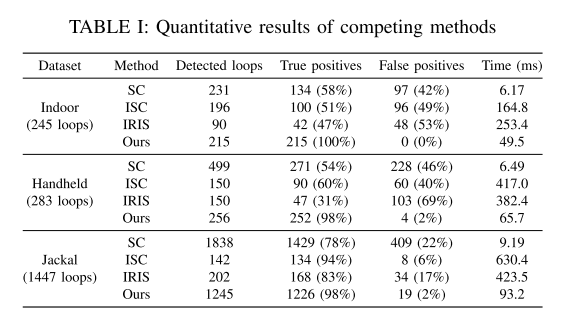
【实验记录】为了混毕业·读读论文叭
PR曲线 1. Robust_Place_Recognition_using_an_Imaging_Lidar 在第三节方法中,提到了一些列处理步骤,分析来与vins相似,在vins中是关键帧检索、特征提取、DBoW查询、描述子匹配、PnP RANSAC求解。 第四节的实验部分,没有绘制pr…...

asr翱捷LORA系列芯片选型参考推荐ASR6601/asr6505/asr6501/asr6500
ASR6601 SoC是国内首颗支持LoRa的LPWAN SoC。ASR6601芯片中集成的超低功耗收发机,除了支持LoRa调制方式外,还可以支持FSK收发、MSK收发和BPSK发射等。在3.3V电源供电的情况下,通过高功率PA,最大可发射22dBM的输出功率。ASR6601与A…...

Prometheus+Node_exporter+Grafana实现监控主机
PrometheusNode_exporterGrafana实现监控主机 如果没有安装相关的配置,首先要进行安装配置,环境是基于Linux,虚拟机的相关环境配置在文末给出,现在先讲解PrometheusNode_exporterGrafana的安装和使用。 一.Prometheus安装 虽然…...
)
odoo启动-加载模块(load_modules)
odoo启动-加载模块(load_modules) odoo每次启动的时候都会加载模块,加载模块的过程就是调用load_modules 函数 在函数位于 odoo\modules\loading.py 代码中注释也写的很清楚,共分了9个步骤,其实是8个步骤。 这个函…...
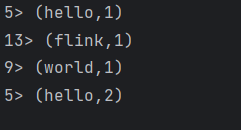
【入门Flink】- 02Flink经典案例-WordCount
WordCount 需求:统计一段文字中,每个单词出现的频次 添加依赖 <properties><flink.version>1.17.0</flink.version></properties><dependencies><dependency><groupId>org.apache.flink</groupId><…...

go语言将cmd stdout和stderr作为字符串返回而不是打印到控制台
go语言将cmd stdout和stderr作为字符串返回而不是打印到控制台 1、直接打印到控制台 从 golang 应用程序中执行 bash 命令,现在 stdout 和 stderr 直接进入控制台: cmd.Stdout os.Stdout cmd.Stderr os.Stderrpackage mainimport ("fmt"…...
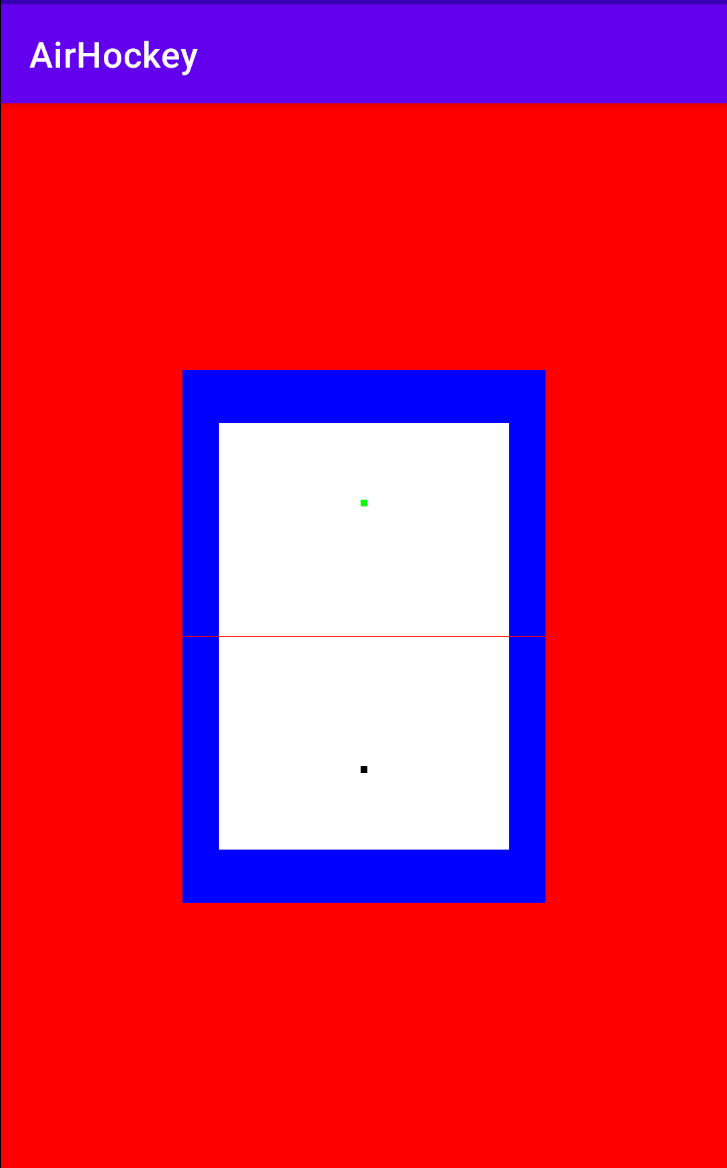
OpenGL ES入门教程(二)之绘制一个平面桌子
OpenGL ES入门教程(二)之绘制一个平面桌子 前言0. OpenGL绘制图形的整体框架概述1. 定义顶点2. 定义着色器3. 加载着色器4. 编译着色器5. 将着色器链接为OpenGL程序对象6. 将着色器需要的数据与拷贝到本地的数组相关联7. 在屏幕上绘制图形8. 让桌子有边框…...
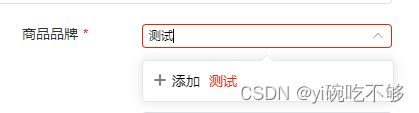
el-select 搜索无选项时 请求接口添加输入的值
el-select 搜索无选项时 请求接口添加输入的值 <template><div class"flex"><el-select class"w250" v-model"state.brand.id" placeholder"请选择" clearable filterable :filter-method"handleQu…...

基于单片机的商场防盗防火系统设计
收藏和点赞,您的关注是我创作的动力 文章目录 概要 一、系统分析二、系统总设计2.1基于单片机的商场防火防盗系统的总体功能2.2系统的组成 三 软件设计4.1软件设计思路4.2软件的实现4.2.1主控模块实物 四、 结论五、 文章目录 概要 本课题设计一种商场防火防盗报警…...

【Java|golang】2103. 环和杆---位运算
总计有 n 个环,环的颜色可以是红、绿、蓝中的一种。这些环分别穿在 10 根编号为 0 到 9 的杆上。 给你一个长度为 2n 的字符串 rings ,表示这 n 个环在杆上的分布。rings 中每两个字符形成一个 颜色位置对 ,用于描述每个环: 第 …...

[SSD综述 1.4] SSD固态硬盘的架构和功能导论
依公知及经验整理,原创保护,禁止转载。 专栏 《SSD入门到精通系列》 <<<< 返回总目录 <<<< 前言 机械硬盘的存储系统由于内部结构, 其IO访问性能无法进一步提高,CPU与存储器之间的性能差距逐渐扩大。以Nand Flash为存储介质的固态硬盘技术的发展,…...

【C++那些事儿】类与对象(1)
君兮_的个人主页 即使走的再远,也勿忘启程时的初心 C/C 游戏开发 Hello,米娜桑们,这里是君兮_,我之前看过一套书叫做《明朝那些事儿》,把本来枯燥的历史讲的生动有趣。而C作为一门接近底层的语言,无疑是抽象且难度颇…...
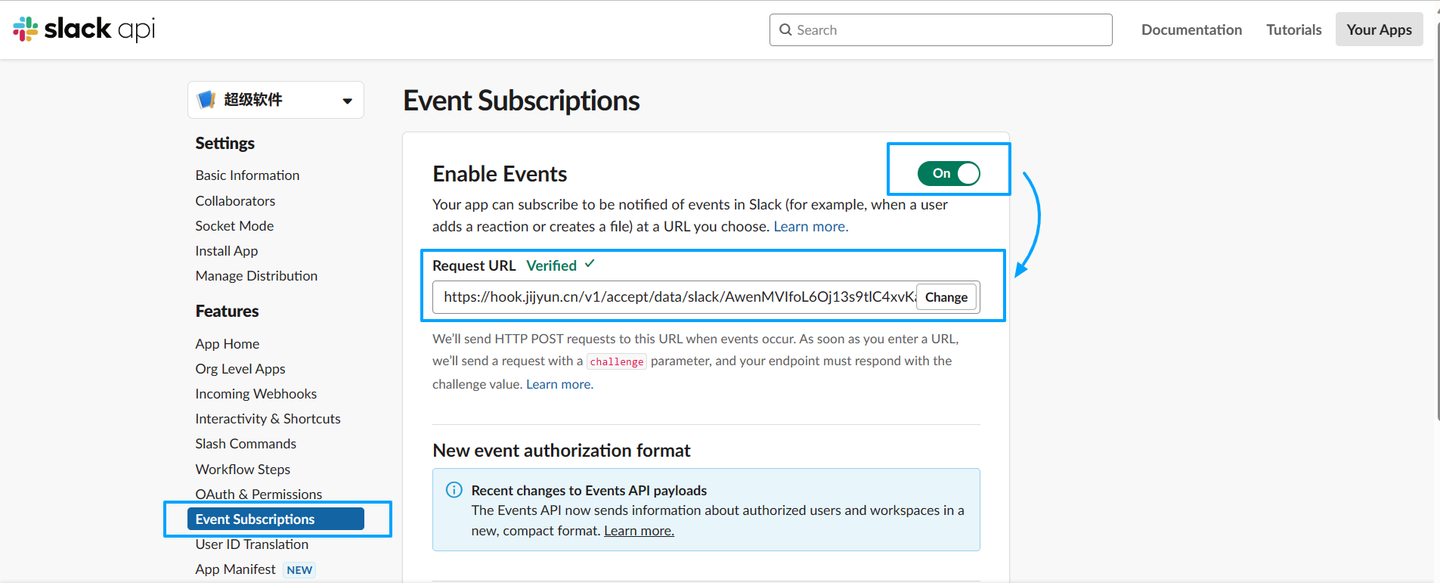
集简云x slack(自建)无需API开发轻松连接OA、电商、营销、CRM、用户运营、推广、客服等近千款系统
slack是一个工作效率管理平台,让每个人都能够使用无代码自动化和 AI 功能,还可以无缝连接搜索和知识共享,并确保团队保持联系和参与。在世界各地,Slack 不仅受到公司的信任,同时也是人们偏好使用的平台。 官网&#x…...

JS模块化,ESM模块规范的 导入、导出、引用、调用详解
JS模块化,ESM模块规范的 导入、导出、引用、调用详解 写在前面实例代码1、模块导出 - export导出之 - 独立导出导出之 - 集中多个导出导出之 - 默认导出导出之 - 集中默认导出导出之 - 混合导出 2、模块导入 - import导入之 - 全部导入导入之 - 默认导入导入之 - 指…...
)
【位运算】消失的两个数字(hard)
消失的两个数字(hard) 题⽬描述:解法(位运算):Java 算法代码:更简便代码 题⽬链接:⾯试题 17.19. 消失的两个数字 题⽬描述: 给定⼀个数组,包含从 1 到 N 所有…...

vscode(仍待补充)
写于2025 6.9 主包将加入vscode这个更权威的圈子 vscode的基本使用 侧边栏 vscode还能连接ssh? debug时使用的launch文件 1.task.json {"tasks": [{"type": "cppbuild","label": "C/C: gcc.exe 生成活动文件"…...

基于服务器使用 apt 安装、配置 Nginx
🧾 一、查看可安装的 Nginx 版本 首先,你可以运行以下命令查看可用版本: apt-cache madison nginx-core输出示例: nginx-core | 1.18.0-6ubuntu14.6 | http://archive.ubuntu.com/ubuntu focal-updates/main amd64 Packages ng…...

Java多线程实现之Callable接口深度解析
Java多线程实现之Callable接口深度解析 一、Callable接口概述1.1 接口定义1.2 与Runnable接口的对比1.3 Future接口与FutureTask类 二、Callable接口的基本使用方法2.1 传统方式实现Callable接口2.2 使用Lambda表达式简化Callable实现2.3 使用FutureTask类执行Callable任务 三、…...

Qwen3-Embedding-0.6B深度解析:多语言语义检索的轻量级利器
第一章 引言:语义表示的新时代挑战与Qwen3的破局之路 1.1 文本嵌入的核心价值与技术演进 在人工智能领域,文本嵌入技术如同连接自然语言与机器理解的“神经突触”——它将人类语言转化为计算机可计算的语义向量,支撑着搜索引擎、推荐系统、…...

MySQL中【正则表达式】用法
MySQL 中正则表达式通过 REGEXP 或 RLIKE 操作符实现(两者等价),用于在 WHERE 子句中进行复杂的字符串模式匹配。以下是核心用法和示例: 一、基础语法 SELECT column_name FROM table_name WHERE column_name REGEXP pattern; …...
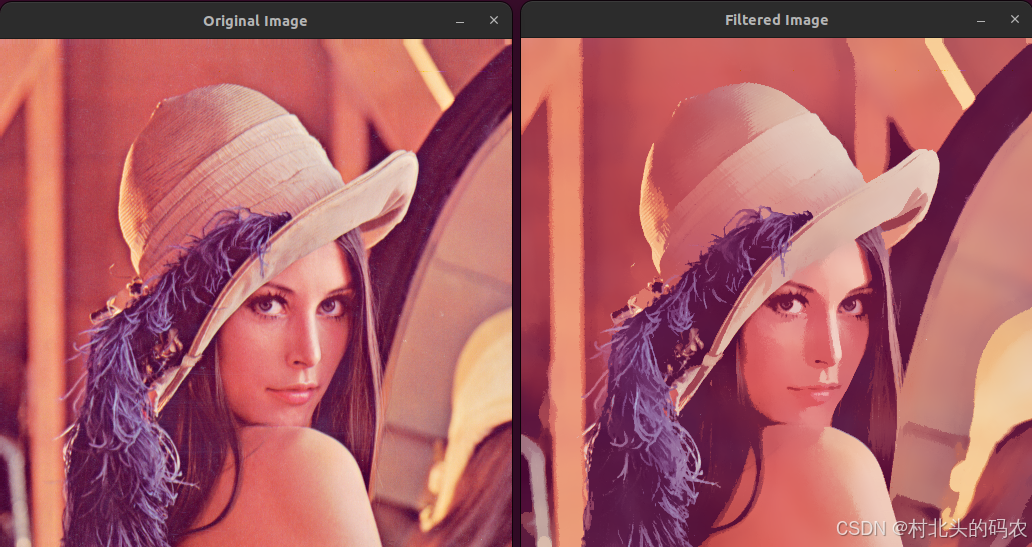
OPenCV CUDA模块图像处理-----对图像执行 均值漂移滤波(Mean Shift Filtering)函数meanShiftFiltering()
操作系统:ubuntu22.04 OpenCV版本:OpenCV4.9 IDE:Visual Studio Code 编程语言:C11 算法描述 在 GPU 上对图像执行 均值漂移滤波(Mean Shift Filtering),用于图像分割或平滑处理。 该函数将输入图像中的…...
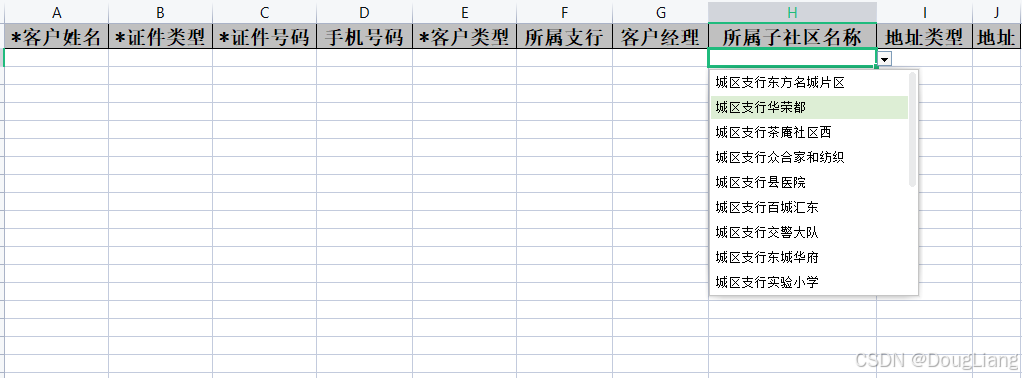
关于easyexcel动态下拉选问题处理
前些日子突然碰到一个问题,说是客户的导入文件模版想支持部分导入内容的下拉选,于是我就找了easyexcel官网寻找解决方案,并没有找到合适的方案,没办法只能自己动手并分享出来,针对Java生成Excel下拉菜单时因选项过多导…...

Oracle11g安装包
Oracle 11g安装包 适用于windows系统,64位 下载路径 oracle 11g 安装包...
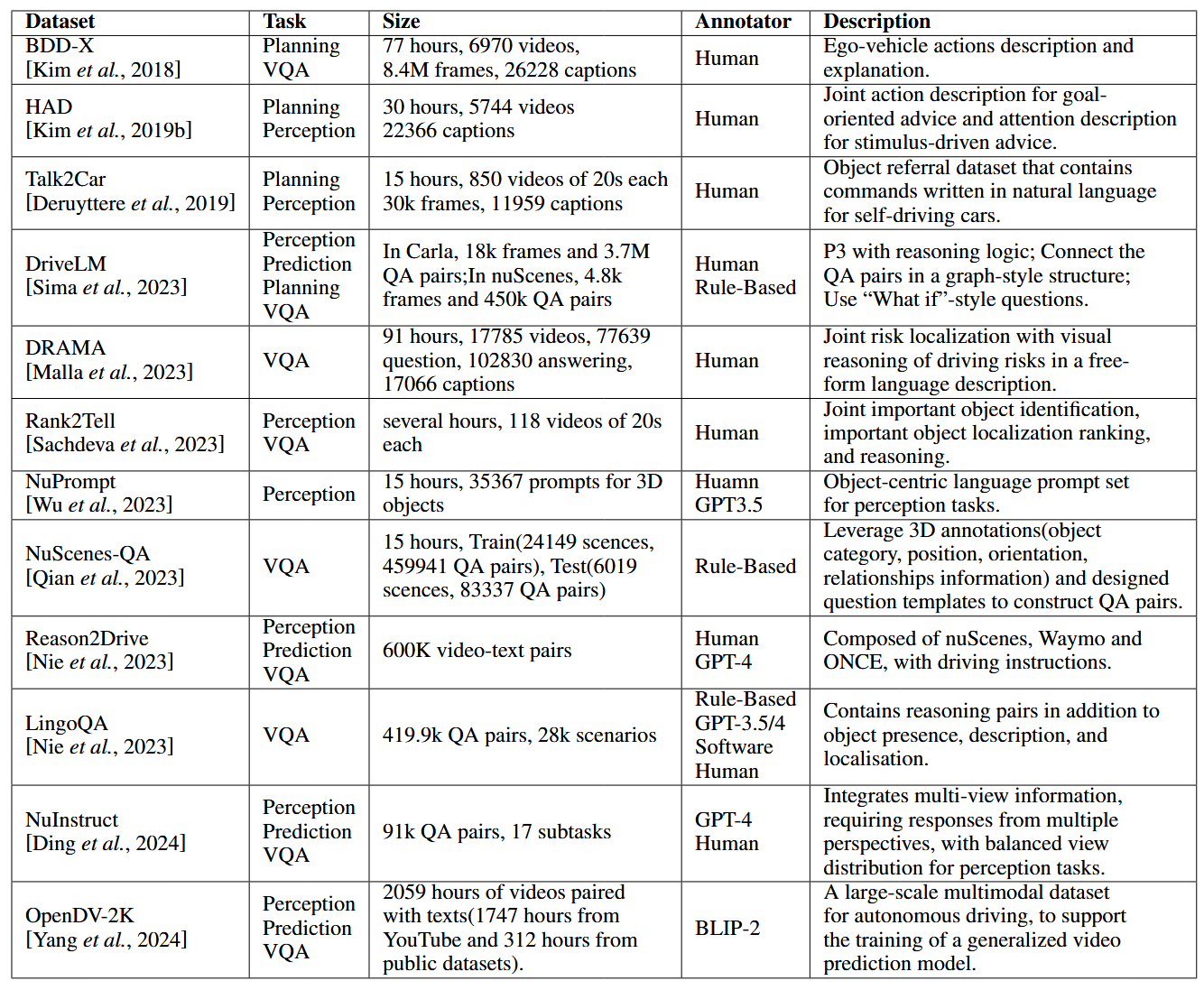
论文阅读:LLM4Drive: A Survey of Large Language Models for Autonomous Driving
地址:LLM4Drive: A Survey of Large Language Models for Autonomous Driving 摘要翻译 自动驾驶技术作为推动交通和城市出行变革的催化剂,正从基于规则的系统向数据驱动策略转变。传统的模块化系统受限于级联模块间的累积误差和缺乏灵活性的预设规则。…...
